
В предыдущей статье мы обсудили основы BottomAppBar, который не так давно представили на Google I/O 2018 как часть Material компонентов для Android. Мы рассмотрели способ реализации BottomAppBar и изучили его атрибуты. Также BottomAppBar может отображать элементы меню и элемент управления Navigation Drawer, которые раньше мы использовали в тулбаре.
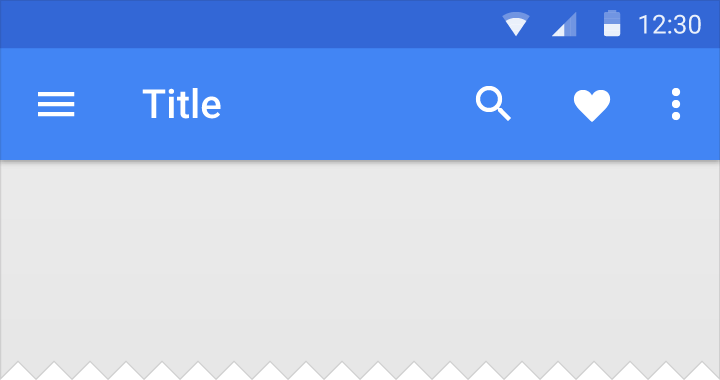
Теперь элементы меню и элемент управления Navigation Drawer должны быть частью BottomAppBar. А сейчас давайте посмотрим, как использовать меню и Navigation Drawer при помощи BottomAppBar.
Меню BottomAppBar
Сначала необходимо создать .xml файл в каталоге res/menu для элементов меню, которые должны быть показаны в BottomAppBar. Вот мой файл bottomappbar_menu.xml:
<?xml version="1.0" encoding="utf-8"?>
<menu xmlns:tools="http://schemas.android.com/tools"
xmlns:app="http://schemas.android.com/apk/res-auto"
xmlns:android="http://schemas.android.com/apk/res/android">
<item
android:id="@+id/app_bar_fav"
android:icon="@drawable/baseline_favorite_white_24"
android:title="@string/action_favorite"
app:showAsAction="ifRoom"/>
<item
android:id="@+id/app_bar_search"
android:icon="@drawable/baseline_search_white_24"
android:title="@string/action_search"
app:showAsAction="ifRoom"/>
<item
android:id="@+id/app_bar_settings"
android:title="@string/action_settings"
app:showAsAction="never"/>
</menu>В MainActivity, в которой вы вызываете setSupportActionBar(bottom_app_bar), добавьте следующий код в метод:
override fun onCreateOptionsMenu(menu: Menu): Boolean {
val inflater = menuInflater
inflater.inflate(R.menu.bottomappbar_menu, menu)
return true
}Теперь элементы меню должны отображаться в BottomAppBar.
Обработка кликов по элементам меню
Для обработки кликов по элементам меню необходимо добавить следующий код в MainActivity:
override fun onOptionsItemSelected(item: MenuItem?): Boolean {
when (item!!.itemId) {
R.id.app_bar_fav -> toast("Fav menu item is clicked!")
R.id.app_bar_search -> toast("Search menu item is clicked!")
R.id.app_bar_settings -> toast("Settings item is clicked!")
}
return true
}Теперь меню в BottomAppBar настроено и должно функционировать правильно:
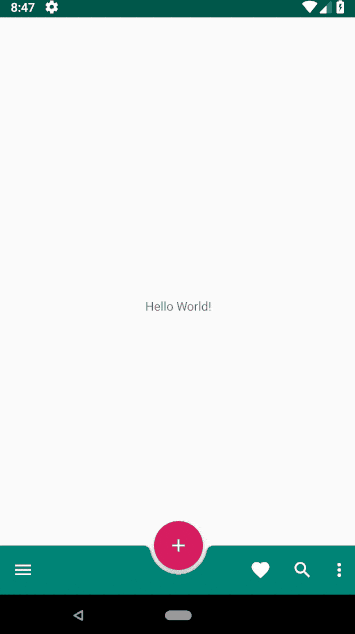
Элемент управления Navigation Drawer в BottomAppBar
Обычно Navigation Drawer реализуется при помощи NavigationView, расположенного в левой части приложения. С BottomAppBar поведение Navigation Drawer изменилось. Теперь Navigation Drawer представляет собой модальное окно в нижней части приложения.

Сперва необходимо создать само модальное окно:
fragment_bottomsheet.xml
<?xml version="1.0" encoding="utf-8"?>
<androidx.constraintlayout.widget.ConstraintLayout
xmlns:app="http://schemas.android.com/apk/res-auto"
xmlns:tools="http://schemas.android.com/tools"
xmlns:android="http://schemas.android.com/apk/res/android"
android:layout_width="match_parent"
android:layout_height="wrap_content">
<com.google.android.material.navigation.NavigationView
android:id="@+id/navigation_view"
android:layout_width="match_parent"
android:layout_height="wrap_content"
android:layout_gravity="bottom"
android:layout_marginStart="8dp"
android:layout_marginTop="8dp"
android:layout_marginEnd="8dp"
app:layout_constraintEnd_toEndOf="parent"
app:layout_constraintStart_toStartOf="parent"
app:layout_constraintTop_toTopOf="parent"
app:menu="@menu/bottom_nav_drawer_menu"/>
</androidx.constraintlayout.widget.ConstraintLayout>Файл меню для Navigation Drawer также должен быть расположен в res/menu.
bottom_nav_drawer_menu.xml
<?xml version="1.0" encoding="utf-8"?>
<menu xmlns:android="http://schemas.android.com/apk/res/android"
xmlns:app="http://schemas.android.com/apk/res-auto">
<group android:checkableBehavior="none">
<item
android:id="@+id/nav1"
android:icon="@drawable/baseline_exposure_plus_1_black_24"
android:title="@string/nav_item1" />
<item
android:id="@+id/nav2"
android:icon="@drawable/baseline_replay_10_black_24"
android:title="@string/nav_item2" />
<item
android:id="@+id/nav3"
android:icon="@drawable/baseline_forward_10_black_24"
android:title="@string/nav_item3" />
</group>
</menu>Затем нужно создать класс, расширяющий BottomSheetDialogFragment, который и будет создавать модальное окно:
import android.os.Bundle
import android.view.LayoutInflater
import android.view.View
import android.view.ViewGroup
import com.google.android.material.bottomsheet.BottomSheetDialogFragment
class BottomNavigationDrawerFragment: BottomSheetDialogFragment() {
override fun onCreateView(inflater: LayoutInflater, container: ViewGroup?, savedInstanceState: Bundle?): View? {
return inflater.inflate(R.layout.fragment_bottomsheet, container, false)
}
}Следующие строки кода нужно добавить в метод onOptionsItemSelected, который используется для обработки кликов по элементам меню. При клике по значку навигации будет создаваться экземпляр объекта BottomNavigationDrawerFragment и отображаться Navigation View.
android.R.id.home -> {
val bottomNavDrawerFragment = BottomNavigationDrawerFragment()
bottomNavDrawerFragment.show(supportFragmentManager, bottomNavDrawerFragment.tag)
}Вот код макета MainActivity:
activity_main.xml
<?xml version="1.0" encoding="utf-8"?>
<androidx.constraintlayout.widget.ConstraintLayout xmlns:android="http://schemas.android.com/apk/res/android"
xmlns:app="http://schemas.android.com/apk/res-auto"
xmlns:tools="http://schemas.android.com/tools"
android:layout_width="match_parent"
android:layout_height="match_parent">
<TextView
android:layout_width="wrap_content"
android:layout_height="wrap_content"
android:text="Hello World!"
app:layout_constraintBottom_toBottomOf="parent"
app:layout_constraintLeft_toLeftOf="parent"
app:layout_constraintRight_toRightOf="parent"
app:layout_constraintTop_toTopOf="parent" />
<androidx.coordinatorlayout.widget.CoordinatorLayout
android:layout_width="match_parent"
android:layout_height="match_parent">
<com.google.android.material.bottomappbar.BottomAppBar
android:id="@+id/bottom_app_bar"
android:layout_width="match_parent"
android:layout_height="wrap_content"
android:layout_gravity="bottom"
app:backgroundTint="@color/colorPrimary"
app:fabAlignmentMode="center"
app:fabAttached="true"
app:navigationIcon="@drawable/baseline_menu_white_24"/>
<com.google.android.material.floatingactionbutton.FloatingActionButton
android:id="@+id/fab"
android:layout_width="wrap_content"
android:layout_height="wrap_content"
android:src="@drawable/baseline_add_white_24"
app:layout_anchor="@id/bottom_app_bar" />
</androidx.coordinatorlayout.widget.CoordinatorLayout>
</androidx.constraintlayout.widget.ConstraintLayout>А для кликов по элементам в окне Navigation Drawer вы можете использовать следующий код внутри класса BottomNavigationDrawerFragment:
navigation_view.setNavigationItemSelectedListener { menuItem ->
// Bottom Navigation Drawer menu item clicks
when (menuItem!!.itemId) {
R.id.nav1 -> context!!.toast(getString(R.string.nav1_clicked))
R.id.nav2 -> context!!.toast(getString(R.string.nav2_clicked))
R.id.nav3 -> context!!.toast(getString(R.string.nav3_clicked))
}
true
}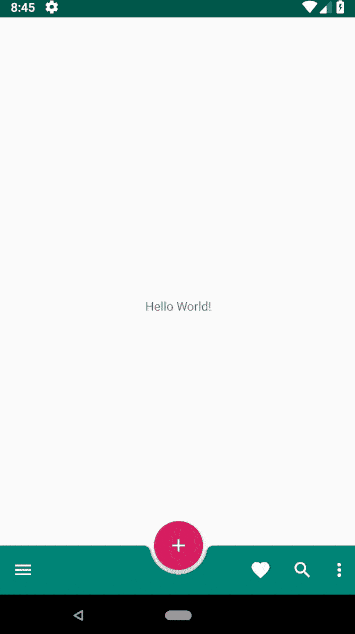
Полный исходный код этой статьи можно найти на Github. Для тех, кого заинтересовала эта тема, читайте предыдущую часть этой статьи.
< Реализация BottomAppBar. Часть 1: Material компоненты для Android


zagayevskiy
А зачем везде ConstraintLayout использован?
Revertis
Модно.
zagayevskiy
о_О'